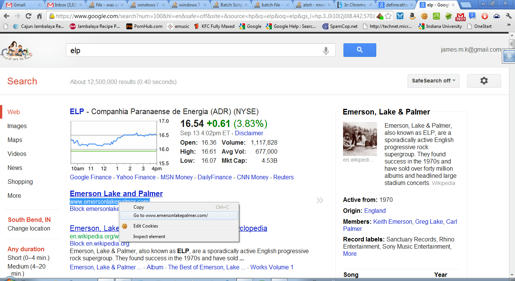Quando você faz uma consulta no Google, os links na página de resultados não apontam para as páginas esperadas. Em vez disso, eles apontam para um servidor do Google que registra o link com o qual você clica e, em seguida, o redireciona para a página real. Eles fazem isso para que possam rastrear os resultados (ou seja, quais dos resultados foram realmente desejáveis pelo usuário? )
O problema é que eles enganam os usuários e ocultam esse comportamento. Quando a página é carregada, ela usa JavaScript para imprimir a URL real / correta na barra de status quando você passa o cursor sobre um link na página de resultados, mas o link ainda aponta para a página em seus servidores, em vez da página / recurso esperado. É por isso que quando você tenta salvar um resultado que não seja HTML, você pega a coisa errada.
(Você pode ver o redirecionamento em ação clicando em direito em um link, descartando o menu de contexto e passando o mouse sobre um link. Você notará que o URL correto é exibido antes do botão direito cliques, e depois o URL do Google é mostrado depois. Na verdade, se você desativar o JavaScript completamente, o mecanismo de ocultação desaparece e você pode ver que os links são todos para o servidor do Google.
No entanto, há uma correção fácil: basta instalar uma extensão do navegador para substituir esse rastreamento e fazer com que os links apontem para as páginas / arquivos reais. Existem muitas coisas disponíveis; Basta procurar por Google tracking ou algo nesse sentido. Note, entretanto, que nem todos funcionarão corretamente, então você pode ter que testar alguns. Minha recomendação pessoal é o script do usuário googlePrivacy . Isso não apenas funciona, mas porque é apenas um script do usuário em vez de uma extensão completa, ele não usa tantos recursos.
Agora, sempre que uma pesquisa do Google retornar resultados não HTML, basta clicar com o botão direito do mouse no link e selecionar Salvar como ou pressionar Alt (ou ⌥ (Opção) em Macs) e clique com o botão esquerdo.